Как да настроите скрит курсор при въвеждане на данни в Windows 10/11

Дразни ли ви ситуацията, в която показалецът на мишката се появява в текстовото поле, докато пишете?

Windows 11 е изненадващо надграждане; с елегантен потребителски интерфейс, изцяло ново меню "Старт", интегриране на смартфон с Android, Widgets и др. Новите функции и подобрения правят актуализацията на Windows 11 полезна.
Освен това има значителен скок в нивото на сигурност на най-новата версия на Windows. Според Microsoft Windows 11 е най-сигурната операционна система, пусната до момента. Но означава ли това, че вече не се нуждаете от антивирусен софтуер за вашето устройство с Windows 11?
Първата линия на защита на Windows 11: TPM 2.0

Windows 11 има хардуерно базирани мерки за сигурност
Trusted Platform Module (TPM) е хардуерно базирана защитна функция, която беше малко известна преди, но стана известна с пускането на Windows 11. Windows 11 изисква процесор, съвместим с TPM 2.0 и Secure Boots. Вашият компютър ще се счита за несъвместим, ако тези изисквания не са изпълнени. TPM по същество е хардуерен чип, който се намира на дънната платка на системата, за да съхранява криптографски функции.
С активиран TPM 2.0 и Secure Boot зловредният софтуер вече не може да атакува вашата Windows 11 система по време на процеса на зареждане. Тези хардуерно базирани мерки за сигурност елиминират напълно широка гама от опасен зловреден софтуер.
Вграденият антивирусен двигател на Windows 11, Microsoft Defender
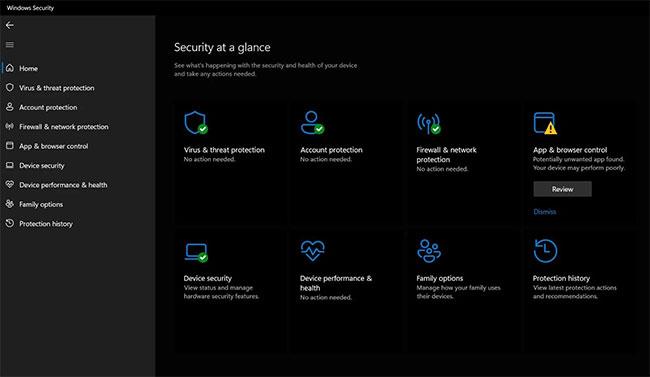
В момента Microsoft Defender е отлична програма за защита
Windows 11 идва с предварително инсталиран специализиран антивирусен софтуер – Microsoft Defender. От посмешище в света на киберсигурността, Microsoft Defender сега се превърна в отличен антивирусен софтуер. AV-TEST дори твърди, че това е един от най-добре работещите антивирусни програми на пазара. Microsoft Defender е безплатен, осигурява мощна защита в реално време и уеб защита и не изисква отделна конфигурация. Можете дори да настроите Smart App Control, за да защитите компютъра си от ненадеждни услуги и приложения, въпреки че тези с по-стари системи ще трябва да нулират Windows 11, за да инсталират.
Имате ли нужда от антивирусна програма на трета страна за Windows 11?
Със сигурността на Microsoft Defender, съчетана с хардуерните изисквания за сигурност на Windows 11, получавате най-сигурния Windows досега.
Microsoft Defender обаче не ви защитава от неща като рекламен софтуер и неговата защита в реално време или неточни предупреждения за чисти програми и файлове. Освен това не предлага значителна защита срещу ransomware , което може да има сериозни последствия.
Ето защо, ако искате да сте напълно защитени от зловреден софтуер, по-добре е да използвате антивирусен софтуер на трети страни и да го комбинирате с функциите за сигурност на Windows Security. Има много страхотни антивирусни програми за Windows 11, от които можете да избирате, като Bitdefender, Avast, AVG и Kaspersky.
Въпреки че Microsoft Defender е невероятен, той не е перфектен. Следователно трябва да инвестирате в бюджетна антивирусна програма, за да увеличите защитата от зловреден софтуер на Windows 11.
Дразни ли ви ситуацията, в която показалецът на мишката се появява в текстовото поле, докато пишете?
Въпреки че Discord работи безпроблемно през повечето време, понякога може да срещнете проблем, който ви създава главоболие, опитвайки се да разберете как да го разрешите.
Ако не използвате Разказвач или искате да използвате друго приложение, можете лесно да го изключите или деактивирате.
Windows идва с тъмна тема, която подобрява цялостната естетика на системата. Тази опция обаче е ограничена и може да не засегне определени приложения.
Докато чакате Microsoft официално да въведе Copilot в Windows 10, можете да изпробвате тази AI chatbot услуга рано, като използвате инструменти на трети страни като ViveTool.
Надписите на живо помагат на всички, включително тези, които са глухи или с увреден слух, да разбират по-добре аудиото, като гледат надписи на това, което се казва.
Това ръководство ще ви покаже как да нулирате напълно компонентите и правилата на Windows Update по подразбиране в Windows 11.
Вашият Windows 11 съобщава за грешка, че не получава достатъчно RAM, липсва RAM, докато RAM на устройството все още е налична. Тази статия ще ви помогне бързо да се справите с тази ситуация.
Много потребители имат проблеми с инсталирането на инструмента за редактиране на видео Clipchamp чрез Microsoft Store. Ако имате същия проблем и искате да инсталирате и изпробвате този безплатен инструмент за редактиране на видео, не се притеснявайте!
Gigabyte става следващият производител на компютърни компоненти, който обяви списък с модели дънни платки, които поддържат съвместимост и безпроблемно надграждане до Windows 11.
Често срещан проблем сред тях е, че след активиране на Hyper-V на Windows 11 не е възможно да се зареди на заключения екран.
Драйверите на хардуерните устройства на компютъра се използват, за да може хардуерът да комуникира с операционната система.
Локална политика за сигурност е мощна функция на Windows, която ви позволява да контролирате сигурността на компютрите в локална мрежа.
Paint Cocreator е функция, вградена в приложението Microsoft Paint. Може да създава множество версии на изображения с помощта на DALL-E, система за изкуствен интелект за изображения, базирана на въведения текст, който предоставяте.
Независимо дали искате да практикувате реч, да овладеете чужд език или да създадете подкаст, записването на аудио на компютър с Windows 11 е лесен процес.
Battery Saver е една от полезните вградени функции на Windows 11.
В някои ситуации ще трябва да рестартирате своя компютър с Windows 11, за да коригирате проблеми, да инсталирате актуализации, да завършите инсталационния процес или да изпълните някои други необходими задачи.
Създаването на персонализиран план за захранване може да не е необичайно за вас, ако използвате Windows от много години. Но знаете ли, че можете да импортирате и експортирате планове за захранване в Windows?
Чрез защитна функция, наречена Dynamic Lock, можете лесно да настроите вашия компютър да се заключва сигурно автоматично, когато напуснете работното си място, без да се налага напълно да изключвате системата.
Windows 11 идва с разширена настройка, наречена Хардуерно ускорено планиране на GPU, която може да повиши производителността на игрите и видеото чрез оптимизиране на мощността на GPU на компютър.
Режимът на павилион в Windows 10 е режим за използване само на 1 приложение или достъп само до 1 уебсайт с гост потребители.
Това ръководство ще ви покаже как да промените или възстановите местоположението по подразбиране на папката Camera Roll в Windows 10.
Редактирането на файла hosts може да доведе до невъзможност за достъп до интернет, ако файлът не е модифициран правилно. Следващата статия ще ви насочи как да редактирате файла hosts в Windows 10.
Намаляването на размера и капацитета на снимките ще ви улесни да ги споделяте или изпращате на всеки. По-специално, в Windows 10 можете групово да преоразмерявате снимки с няколко прости стъпки.
Ако не е необходимо да показвате наскоро посетени елементи и места от съображения за сигурност или поверителност, можете лесно да го изключите.
Microsoft току-що пусна Windows 10 Anniversary Update с много подобрения и нови функции. В тази нова актуализация ще видите много промени. От поддръжката на писалка на Windows Ink до поддръжката на разширение на браузъра Microsoft Edge, менюто "Старт" и Cortana също са значително подобрени.
Едно място за управление на много операции направо в системната област.
В Windows 10 можете да изтеглите и инсталирате шаблони за групови правила, за да управлявате настройките на Microsoft Edge и това ръководство ще ви покаже процеса.
Тъмният режим е интерфейс с тъмен фон на Windows 10, който помага на компютъра да пести енергия от батерията и намалява въздействието върху очите на потребителя.
Лентата на задачите има ограничено пространство и ако редовно работите с множество приложения, може бързо да ви свърши мястото, за да закачите повече от любимите си приложения.




























